Situatie
Pornim statia de lucru, si fara sa ajungem la ecranul de logare este afisat un ecran albastru urmat de eroarea 0xc00002e3. Cum rezolvam aceasta situatie fara sa pierdem datele?
Solutie
Pentru remedierea acestei probleme trebuie sa apelam la functia “Windows Repair” dupa cum este descris in pasii urmatori:
- Pentru utilizarea acestei functii avem nevoie de un DVD/USB cu imaginea Windows “bootabila”
- Porniți computerul de pe suportul de instalare, Introduceți unitatea flash DVD sau USB și reporniți computerul.
- Dacă vedeți un mesaj care vă solicită „Apăsați orice tastă pentru a porni de pe DVD”, faceți acest lucru. Dacă nu vedeți mesajul, poate fi necesar să schimbați comanda de pornire în setările BIOS ale computerului, astfel încât să pornească mai întâi de pe DVD sau USB.
- Când vedeți pagina Instalare Windows, atingeți sau faceți click pe „Repair your Computer” pentru a porni Windows Recovery Environment.
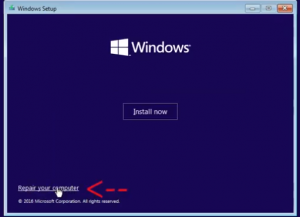
În Windows Recovery Environment, pe ecranul „Choose an option”, faceți click pe „Troubleshoot”.
Atingeți sau faceți click pe”Advanced” și apoi faceți click pe „Command Prompt”.
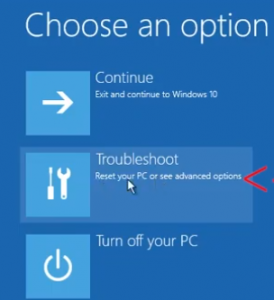

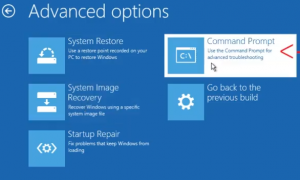
După ce aveți comanda (CMD) pe ecran, va trebui să emiteți un set de comenzi pentru a găsi și rezolva probleme care ar putea împiedica pornirea computerului.
-1: BOOTREC / FIXMBR și apăsați <Enter>.
Această comandă va încerca să remedieze problemele de corupție cu înregistrarea principală de pornire.
Dacă totul merge bine, ar trebui să vedeți Operațiunea finalizată cu succes.
-2: BOOTREC / FIXBOOT
Această comandă va încerca să scrie un nou sector de bootare pe hard disk dacă Windows detectează daune.
-3: bcdedit /export c:\bcdbackup
-4: attrib c:\boot\bcd bcd.old
-5: bootrec /rebuildbcd
Dupa finalizarea comenzilor, sistemul va intreba daca doriti sa adaugati instalarea (de mai sus) in lista de bootare, tastati “y” si apoi enter.
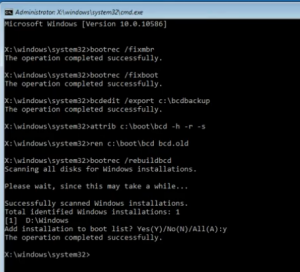
Tastati “exit”, reporniti pc-ul si problema va fi rezolvata.

Leave A Comment?